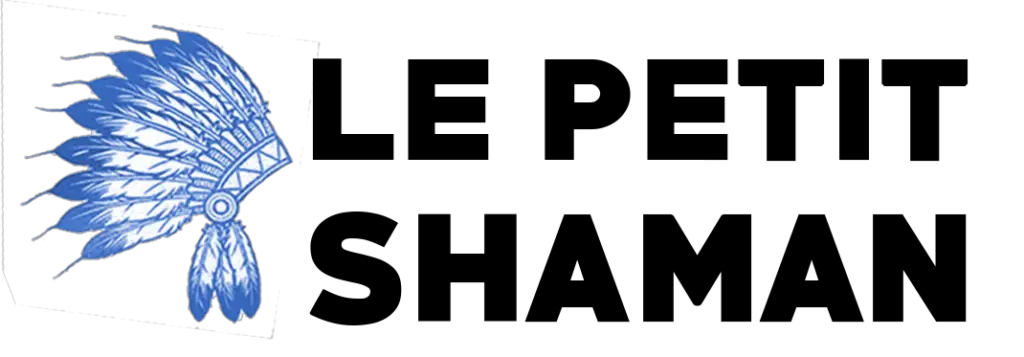Comment désactiver Windows Defender ?
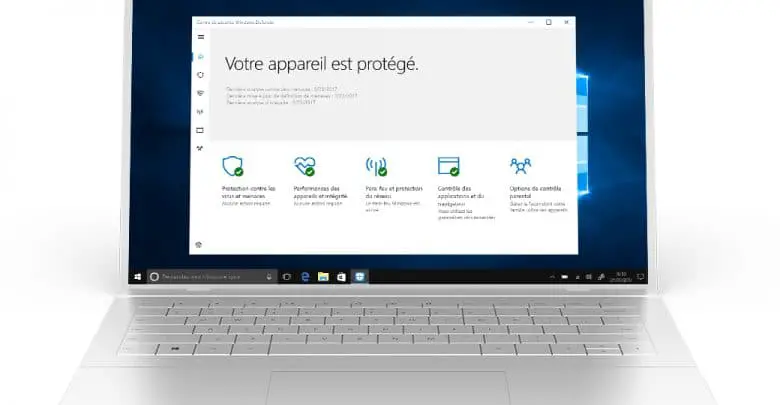
Windows 10 apporte son lot de nouveautés, à savoir une meilleure vitesse, une plus grande puissance, un démarrage plus rapide, un nouveau navigateur ainsi que Windows Defender. Malheureusement, Windows Defender ne fait pas partie des logiciels antivirus les plus populaires. Ci-après, apprenez à désactiver Windwso Defender en quelques clics…
Windows Defender :
Parmi les nouveautés, on distingue aussi une sécurité améliorée. C’est là qu’intervient Windows Defender. Il offre pas mal d’avantages, mais il présente aussi quelques inconvénients au point où de nombreux utilisateurs souhaitent le désactiver.
Il s’agit d’un antivirus intégré sans pop-up pour vous inciter à choisir une formule payante. Sur le papier, il serait aussi plus léger que la plupart des solutions antivirus.
En revanche, les inconvénients restent assez nombreux, à commencer par une protection qualifiée de minimale par Microsoft. Lors d’une mise à niveau vers Windows 10, même si vous aviez déjà une bonne solution antivirus, il se trouve que cette dernière sera évincée. À part cela, un grand nombre d’utilisateurs se plaignent du fait que Windows Defender occupe beaucoup trop la mémoire vive de leur machine. Bien sûr, en tant qu’antivirus, il bloquera aussi la réalisation de certaines tâches.
Bref, il devient nécessaire pour beaucoup de désactiver Windows Defender. Cette opération est possible, soit de manière temporaire, soit de manière définitive.
Notre sélection : les 10 meilleurs antivirus gratuits et sécuritaires pour Windows
Désactiver Windows Defender temporairement
- Suivez ce chemin : Démarrer > Paramètres > Mise à jour et sécurité > Sécurité Windows > Protection contre les virus et menaces > Gérer les paramètres.
- Puis, désactivez l’option de Protection en temps réel.
- Vous pouvez également désactiver la Protection dans le Cloud et l’Envoi d’échantillon.
Tuto Désactiver Windows Defender de façon permanente
- Suivez ce chemin : Démarrer > Taper « regedit » dans la barre des tâches > Editeur de registre.
- Dans la barre de navigation de l’éditeur, collez : HKEY_LOCAL_MACHINESOFTWAREPoliciesMicrosoftWindows Defender
- Plus bas, faites un clic droit sur le dossier Windows Defender, puis sur Nouveau et sur Valeur DWORD 32 Bits.
- Renommez cette nouvelle valeur en DisableAntiSpyware.
- Effectuez un clic droit dessus, et Modifier.
- Une fenêtre apparaîtra, avec un champ de valeur. Il faut qu’elle soit à 1.
- Redémarrez votre ordinateur.
Notre sélection : 10 meilleurs VPN gratuits pour protéger votre navigation web
Réactiver Windows Defender
Si vous avez effectué l’étape précédente, il suffit de refaire le même parcours, pour mettre 0 comme valeur, au lieu de 1.